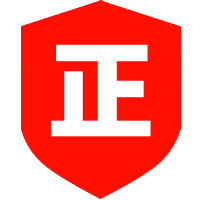
本文档提供了一个故障排除指南,用于解决 WINCC Runtime 程序卡死的问题。
先决条件
- 对 WINCC Runtime 有基本的了解
- 对诊断和调试工具(如事件查看器和性能监视器)有基本的了解
故障排除步骤
1. 检查事件查看器
打开事件查看器(eventvwr.msc)。导航到“应用程序和服务日志\Microsoft\Windows\Application Error”。过滤事件源为“WinCC Runtime”。查看最新事件以获取有关卡死原因的详细信息。2. 检查性能监视器
打开性能监视器(perfmon.msc)。添加计数器:“进程\响应时间 (ms)”和“进程\处理器时间 (%)”。选择 WinCC Runtime 进程 (winccrt.exe)。观察计数器的值。如果响应时间高或处理器使用率持续高,则可能表明性能问题。3. 检查 WINCC 项目中是否存在错误
打开 WINCC 项目。检查编译器错误列表(项目树中的“错误”选项卡)。修复任何错误并重新编译项目。4. 检查硬件问题
检查计算机上的可用内存和 CPU 使用率。确保没有过多的软件正在运行。尝试重新启动计算机以清除任何临时错误。5. 检查网络问题
如果 WINCC Runtime 正在与外部系统通信,请检查网络连接。使用 ping 或 tracert 命令测试连接性。查看 WINCC Runtime 中的通信错误消息。不提供手动修改存储路径的功能,只能放在项目文件里的默认路径 运行库的归档是不能改的,不过长期保存的话运行库的归档是循环归档的,为了保证前面的历史记录不被冲掉,你可以用备份历史数据的方法来保存前面的归档记录。 这个备份你是可以选择保存路径的。
本文原创来源:电气TV网,欢迎收藏本网址,收藏不迷路哦!








添加新评论